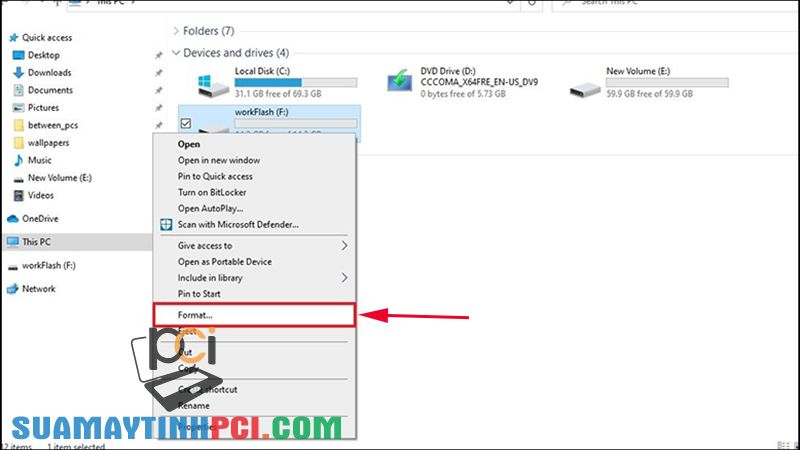Khắc phục lỗi copy nhạc vào USB không nghe được đơn giản, hiệu quả – Tin Công Nghệ Bài viết sẽ hướng dẫn bạn cách khắc phục lỗi chép nhạc vào USB nhưng không nghe được đơn giản và hiệu quả. Click xem ngay nhé!
1. Cách tải nhạc vào USB đơn giản
Hiện nay, các thiết bị phát như loa, đầu đĩa hoặc trên xe hơi đều có đầu cắm USB để bạn kết nối. Vì vậy, bạn hoàn toàn có thể tải nhạc vào USB và phát nhạc trên các thiết bị này.

Bạn có thể chép nhạc vào USB để phát trên rất nhiều thiết bị
Để tải nhạc vào USB, bạn hãy truy cập vào trang web muốn tải nhạc > Bấm vào nút tải > Cắm USB vào máy tính > Chép nhạc đã tải vào USB.
2. Tại sao đã copy nhạc vào USB nhưng không nghe được?
Hiện tượng nhạc đã copy vào USB nhưng lại không nghe được cũng có thể diễn ra do 1 trong các nguyên nhân sau đây:
USB sai định dạng
Định dạng USB sai sẽ làm cho thiết bị âm thanh chẳng thể phát các bài hát được lưu. Đặc biệt là đối với dàn âm thanh trên xe ô tô thường chỉ hỗ trợ chuẩn FAT32, bạn phải đưa USB về chuẩn FAT32 mới có thể nghe nhạc được.

Định dạng USB không phù hợp là nguyên nhân khiến nhạc không phát được
Đuôi file không bổ trợ
Một số dàn âm thanh, đặc biệt là trên xe hơi chỉ bổ trợ các tệp âm thanh có đuôi file là .mp3, hoặc .AVI, .mp4 đối với các file video. Nếu những bài hát hoặc video trong USB của bạn không cần là các định dạng này thì cũng sẽ không phát được.

Dàn âm thanh trên xe hơi chỉ bổ trợ một vài dạng file nhất định
3. Cách khắc phục lỗi copy nhạc vào USB nhưng vẫn không nghe được
Định dạng về chuẩn FAT32
Trong một số trường hợp, bạn sẽ cần định dạng USB về FAT32 để dàn âm thanh có thể đọc được.
Để định hình USB về FAT32, bạn hãy cắm USB vào máy tính Windows > Vào Computer > Bấm chuột phải vào ổ đĩa USB > Bấm Format .
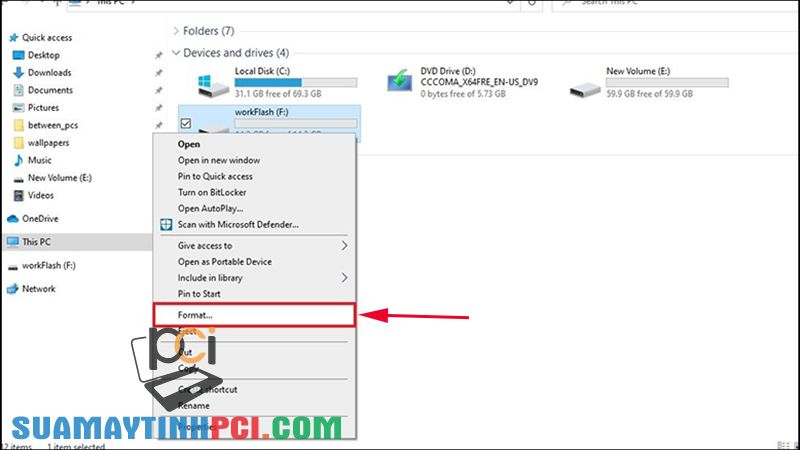
Format USB
Chọn FAT32 ở File System > Bấm Start > Đợi hoàn chỉnh và bấm OK.

Chuyển USB về định dạng FAT32
Đổi đuôi file âm thanh
Để thiết bị có phát được nhạc và video từ USB, bạn cần chuyển đổi các file về đúng định hình đòi hỏi của thiết bị đó. Hiện nay, bạn có thể chuyển đổi định hình file trên máy tính thông qua các trang web hết sức dễ dàng.
Bước 1: Truy cập trang web chuyển đổi file TẠI ĐÂY > Chọn Mở tập tin > Tải lên tập tin cần chuyển đổi.

Chọn Mở tập tin để tải file lên
Bước 2: Bấm vào mp3 > Điều chỉnh chất lượng cho file (Lưu ý: Chất lượng càng cao, file sẽ càng nặng) > Chọn Chuyển đổi .

Chuyển đổi file âm thanh về định hình mp3
Bước 3: Chọn Tải về để hoàn tất.

Tải file vừa chuyển đổi về máy
Một số mẫu loa giúp bạn nghe nhạc siêu hay đang buôn bán tại Chúng tôi:
Trên đây là một số nguyên do và cách khắc phục lỗi nhạc trong USB không phát được trên một số thiết bị cho bạn tham khảo. Xin cảm ơn và hẹn tái ngộ các bạn trong các bài viết tiếp theo!
chép nhạc vào usb không nghe được,cách chép nhạc vào usb,thủ thuật,usb,phụ kiện
Bài viết (post) Khắc phục lỗi copy nhạc vào USB không nghe được đơn giản, hiệu quả – Tin Công Nghệ được tổng hợp và biên tập bởi: suamaytinhpci.com. Mọi ý kiến đóng góp và phản hồi vui lòng gửi Liên Hệ cho suamaytinhpci.com để điều chỉnh. suamaytinhpci.com xin cảm ơn.
 Nâng Cấp Ổ Cứng SSD Laptop Tại TPHCM
1 × ₫150,000
Nâng Cấp Ổ Cứng SSD Laptop Tại TPHCM
1 × ₫150,000 Sửa Bản Lề Laptop Bị Gãy, Lỏng Chốt, Bung Nắp Tại TPHCM
1 × ₫150,000
Sửa Bản Lề Laptop Bị Gãy, Lỏng Chốt, Bung Nắp Tại TPHCM
1 × ₫150,000 Nâng Cấp RAM Laptop PC Chạy Nhanh Hơn Tại TPHCM
2 × ₫150,000
Nâng Cấp RAM Laptop PC Chạy Nhanh Hơn Tại TPHCM
2 × ₫150,000

 Chuyên Nghiệp trong phục vụ với hơn 20 Kỹ thuật IT luôn sẵn sàng tới tận nơi sửa chữa và cài đặt ở Tphcm. Báo giá rõ ràng. 100% hài lòng mới thu tiền.
Chuyên Nghiệp trong phục vụ với hơn 20 Kỹ thuật IT luôn sẵn sàng tới tận nơi sửa chữa và cài đặt ở Tphcm. Báo giá rõ ràng. 100% hài lòng mới thu tiền.